戴尔燃7000的BIOS怎么设置,我要重装系
1、开机时按【F2】键进入BIOS设置界面。
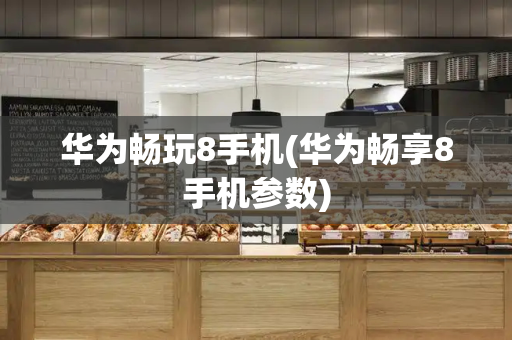
2、在BIOS界面左侧找到【Secure Boot】目录,选择该目录下的【Secure Boot Enable】,然后选中右边的【Disable】项,最后在下面选择【Apply】应用即可。
3、选择【General】-【Boot Sequence】目录进入,然后把右边的启动选项全部勾选,最后选择【Legacy】即可。
4、选择【General】-【Advanced Boot Options】目录进入,然后把右边的选项全部勾选,最后选择【Apply】应用,再点击【Exit】退出即可。
5、若在上述操作中系统出现错误提醒就进入【Restore Setting】对话框,这是用来恢复之前设置的。如果原本选中的是【BIOS Default】,就改选【Custom User Setting】;如果原本选中的是【Custom User Setting】,就改选【BIOS Default】。
6、最后插入启动U盘,重启Dell笔记本然后按F12进入快速启动项选择菜单,选择【USB Storage Device】启动就可以了。
燃7000拆机教程戴尔灵越7000拆机图文教程
戴尔燃7000系列7560灵越7460和DELL新款7572以及7472通用拆机方法,下边我们以戴尔燃7000系列中的7472为例,本机配置如下:
后壳上可以取下的是七颗螺丝,最上方的三个松到底,但是不可以取下来,是固定在后壳上的。
拆后壳时,先从散热口处剥离,然后从接口少的一边,就可以把后壳整个取下。
海力士8G DDR4 2400的内存,本机是单内存接口
硬盘本身是128G固态加1T硬盘,基本够用了,需要更大容量的朋友可以升级为256G或512G固态,需要注意的是升级固态的话,需要更换原机系统,直接升级2T或4T机械硬盘的话,直接安装上就可以,比较方便,拆原机硬盘,只要拆下四颗支架螺丝,就可以取下,然后先拿下排线,再取下硬盘支架上的四颗螺丝,就可以更换了。
青蛙AI拆机青蛙爱拆机是青蛙微视给大家带来的拆机升级专栏!谢谢关注,也会有更多最新的科技新闻评测带给大家!欢迎评论留言指正!
戴尔灵越燃7000拆机教程
工具:软布,螺丝刀。
1、拆机时先将显示器面朝下,平放在桌面上。桌面一定要垫上软布,防止将面板划伤。
2、先将底座拆下来:把三个固定螺丝拧下来,向外拉。
3、然后用撬棍从有按键的一边开始拆,一点点向两侧扩,使缝隙逐渐变大。
4、四周全部撬开就可以将后面板取下来。
5、后盖标签下有一个螺丝,需要拧掉才可以取下面板。
6、注意按钮的地方连接着按键小板,要先取下来,再移开前面的框,完成拆机。







